複数人のWeb会議に便利!ワイヤレスで使えるマイクスピーカー

(写真)Bluetooth®接続したスピーカーフォン(マイク付きスピーカー)「TC-SPRC100」でWebミーティング
(記事公開日:2022年4月11日)
急にWebミーティングを始めないといけない場合、PCの端子に空きがなかったり、会議室備え付きのスピーカーフォン(マイク付きスピーカー)ではケーブルの長さが足りなかったりなど、困った経験はありませんか?Bluetooth®によるワイヤレス接続可能なスピーカーフォン(マイク付きスピーカー)「TC-SPRC100」なら、ケーブル不要なので配線を気にせず自由に移動でき、素早く会議を始められます。
「TC-SPRC100」は、複数人のWebミーティングであっても、クリアな音声で会話ができるので、大事な内容を聞き逃すことはありません。マイクが6個搭載されており、会議テーブルを囲んだ配席でも、全方向からの声を拾ってくれます。

(写真)スピーカーフォン(マイク付きスピーカー)「TC-SPRC100」
手のひらに載るコンパクトサイズで、スピーカーと集音マイクを搭載したBluetooth®機能付きのスピーカーフォン です。マイクとスピーカーがセットになっているので、これ1つでWeb会議がすぐに始められます。
またBluetooth®機能を使えば、ワイヤレスで会話ができます。専用ドライバーも不要です。

(写真)添付品 上:スピーカーフォン本体
下:左から取扱説明書、ACアダプター、USBケーブル
今回、スピーカーフォン「TC-SPRC100」を使って、PCとBluetooth®接続し、ZoomアプリでWebミーティングをしてみました。素早く始められ、とても便利でした。後半、スマホを使ったケースもご紹介します。

Web会議がもたらす5つのメリット!システムの選び方と導入方法も紹介
スピーカーフォンとPCをペアリングする
初めに、スピーカーフォンとPCをBluetooth®接続するためにペアリングをします。あらかじめ添付のACアダプターで充電しておけば、本体だけで利用でき、接続のための配線は一切不要なので、テーブルのどこに置いても大丈夫です。

(写真)あらかじめ充電しておけば、ACアダプターは不要
本体のボタンを押すだけで、Bluetooth®機能のON/OFFや音量調整、ミュートなどの操作が可能です。ボタンを押すとLED表示や音声アナウンスも流れるので、設定状況も分かりやすく、迷わずに使いやすくなっています。

(写真)ペアリング開始
電源を入れ、[Bluetooth®]ボタンを2秒以上長押しします。「ペアリングを開始します」のアナウンスが流れ、LEDが赤⇔青と交互に点灯します。

(写真)ペアリング中
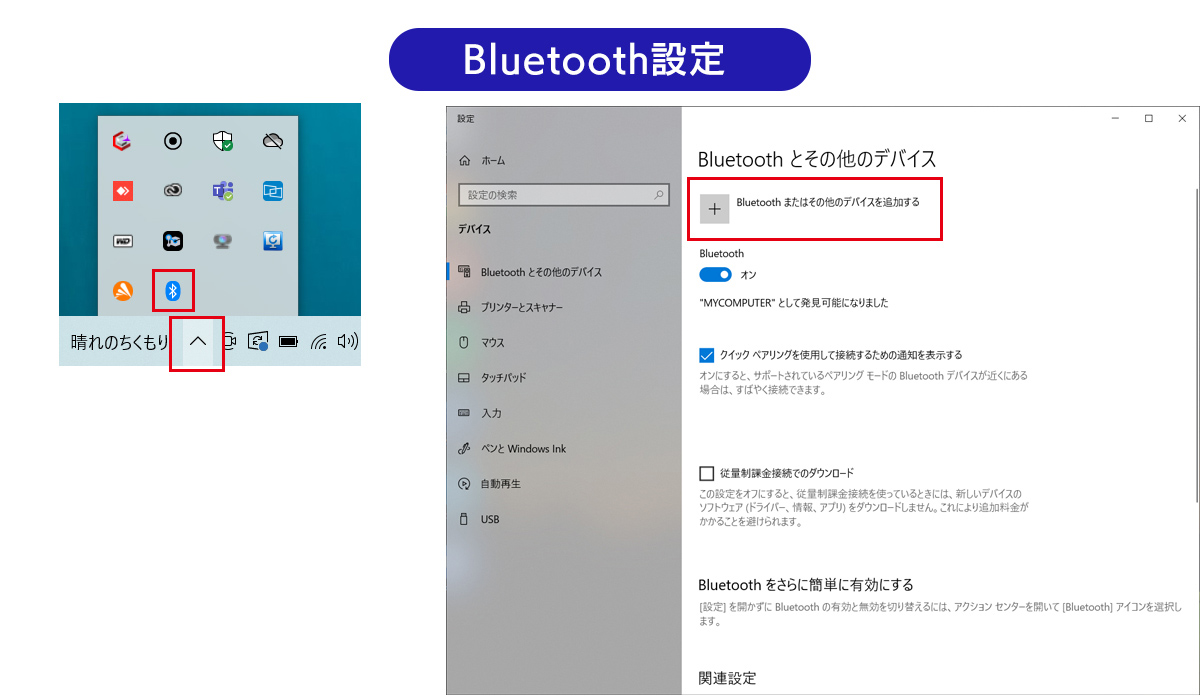
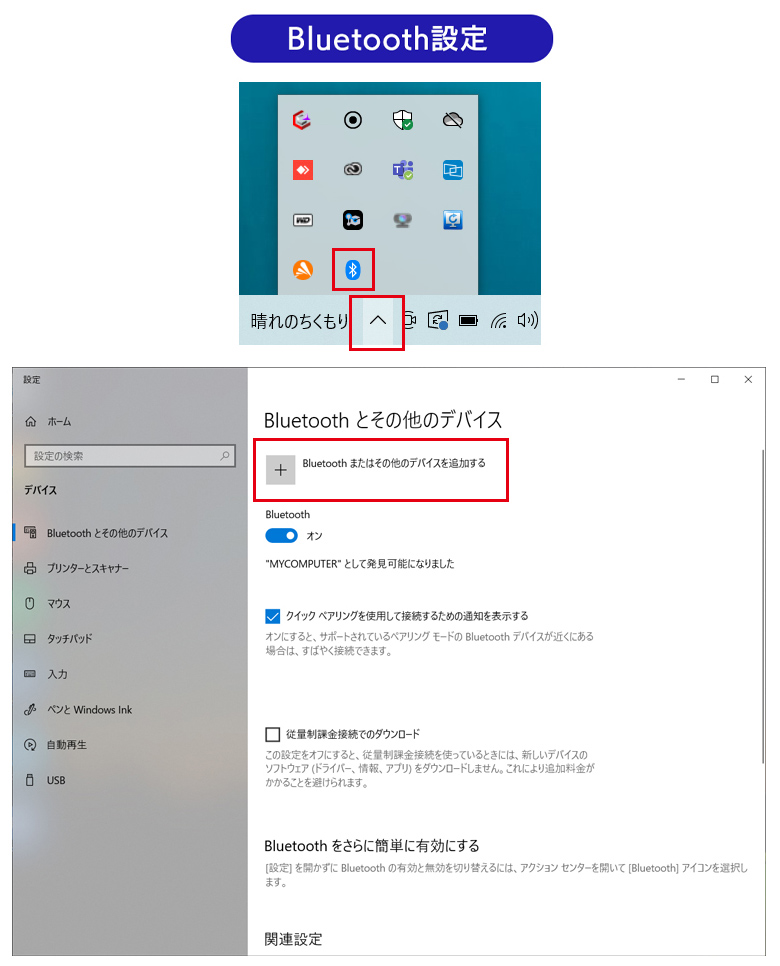
(写真)PCのBluetooth®設定
PCのタスクトレイから[Bluetooth®]アイコンをクリック、[Bluetoothまたはその他のデバイスを追加する]をクリックします。
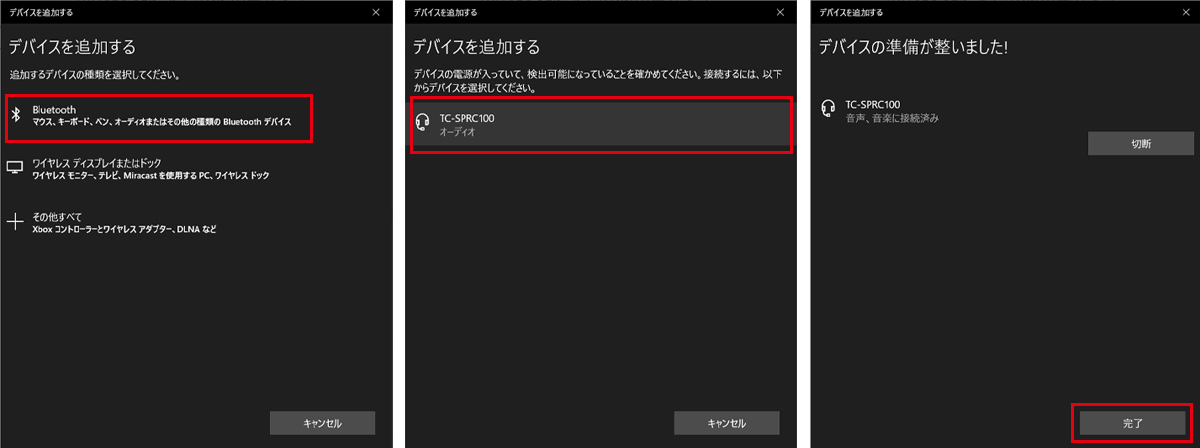
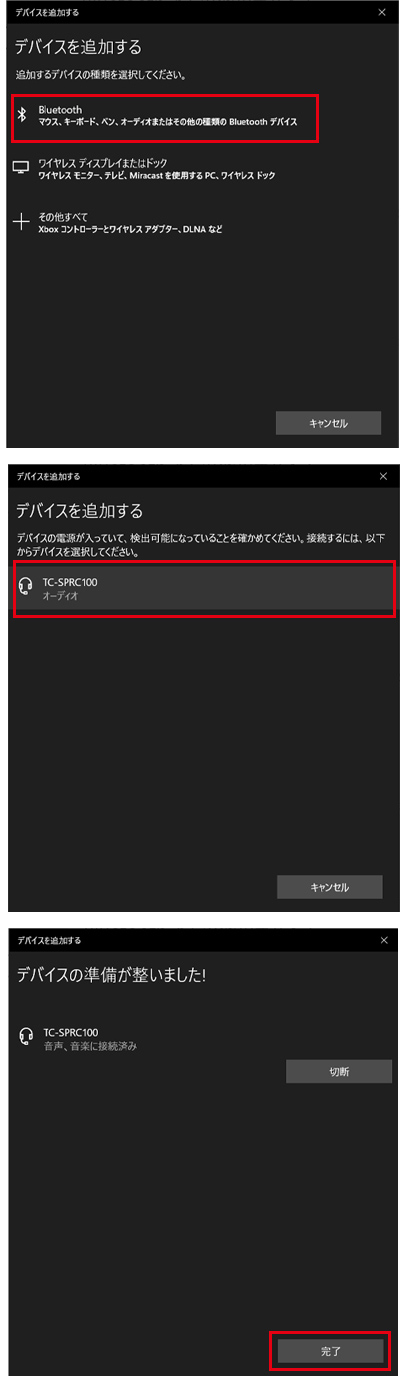
(写真)スピーカーフォン「TC-SPRC100」とペアリング
[追加するデバイスの種類]から[Bluetooth]を選択後、[TC-SPRC100]が表示されるのでこれを選択します。[デバイスの準備が整いました!]と表示されるので、[完了]をクリックします。これで、スピーカーフォンが使えるようになりました。
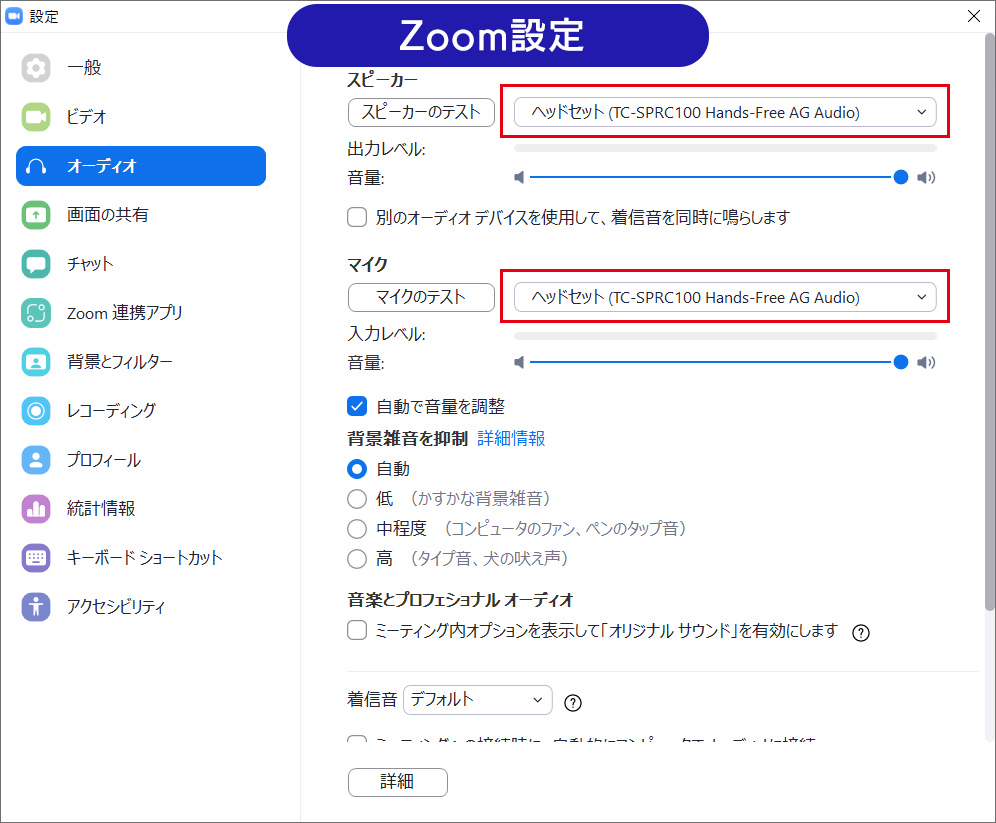
(写真)Zoomの設定画面
続いて、会議アプリZoomを起動します。設定画面の[オーディオ]メニューから、[スピーカー]と[マイク]のどちらも[ヘッドセット(TC-SPRC100 Hands-Free AG Audio)]を選択します。
以上で、ワイヤレス接続したスピーカーフォン「TC-SPRC100」を使ってZoomミーティングを始められます。
クリアな音質でZoomミーティング

(写真)ワイヤレスで接続したスピーカーフォンでZoomミーティング

(写真)Zoomミーティング(相手側)
実際に使ってみた感想は、音声が予想以上にクリアな音質で、ストレスのない会話ができ、驚きました。Webミーティングの相手側にも感想を聞きましたが、とてもキレイに音声が聞こえているということでした。
「TC-SPRC100」は会議向きのスピーカーフォンなので、さまざまな音声処理機能が搭載されています。
音声処理機能
- ノイズリダクション機能 … 通話中に気になる環境ノイズを低減します。
- エコーキャンセラー機能 … エコーやハウリングを低減します。
- オートゲインコントロール機能 … マイクに近い人と遠い人の声の音量差を減らします。
Webミーティング中の操作も本体ボタンだけでかんたん操作
音量調整やマイクの集音範囲の切り替えなどの操作は、本体のボタンを押すだけでかんたんに操作できます。音声アナウンスとLED表示により、とても分かりやすいです。

(写真)音量調整
音量調整は、[+][-]ボタンで変更が可能です。音量に連動してLEDの表示範囲も変わり、視覚的に分かりやすくなっています。
利用環境に合わせてマイクの集音範囲を切り替えられる
本商品のもうひとつの大きな特長として、マイクの集音範囲は、ミーティング人数に合わせて「Lowモード」と「Highモード」の2つの集音レベルに切り替えることができます。
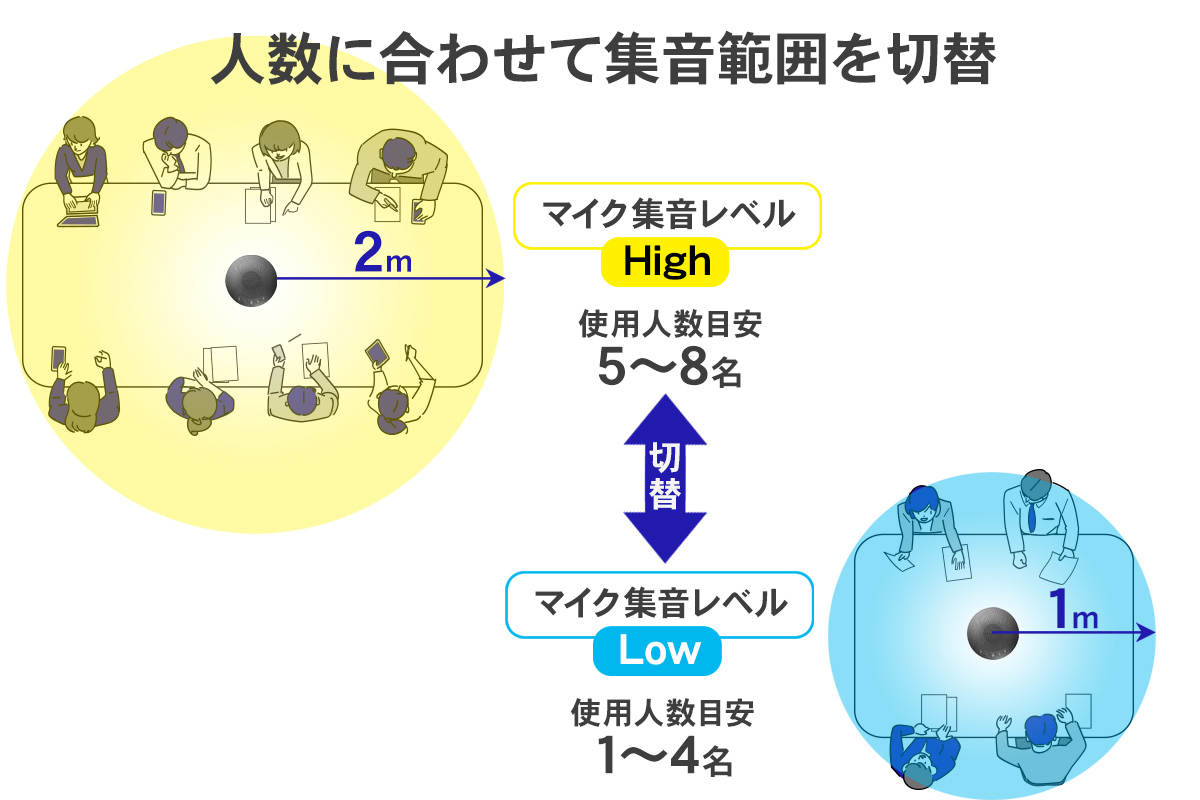
(写真)マイクの集音範囲を切り替えられる
Lowモードでは周囲の雑音を拾いにくくなるため、オープンスペースでのWebミーティングも快適になります。 一方、Highモードでは集音範囲が広く離れた音も拾うことができるため、大人数のミーティングでの使用にオススメです。
モードの状態はLEDで確認でき、Lowモードでは水色点灯、Highモードでは黄色点灯になります。
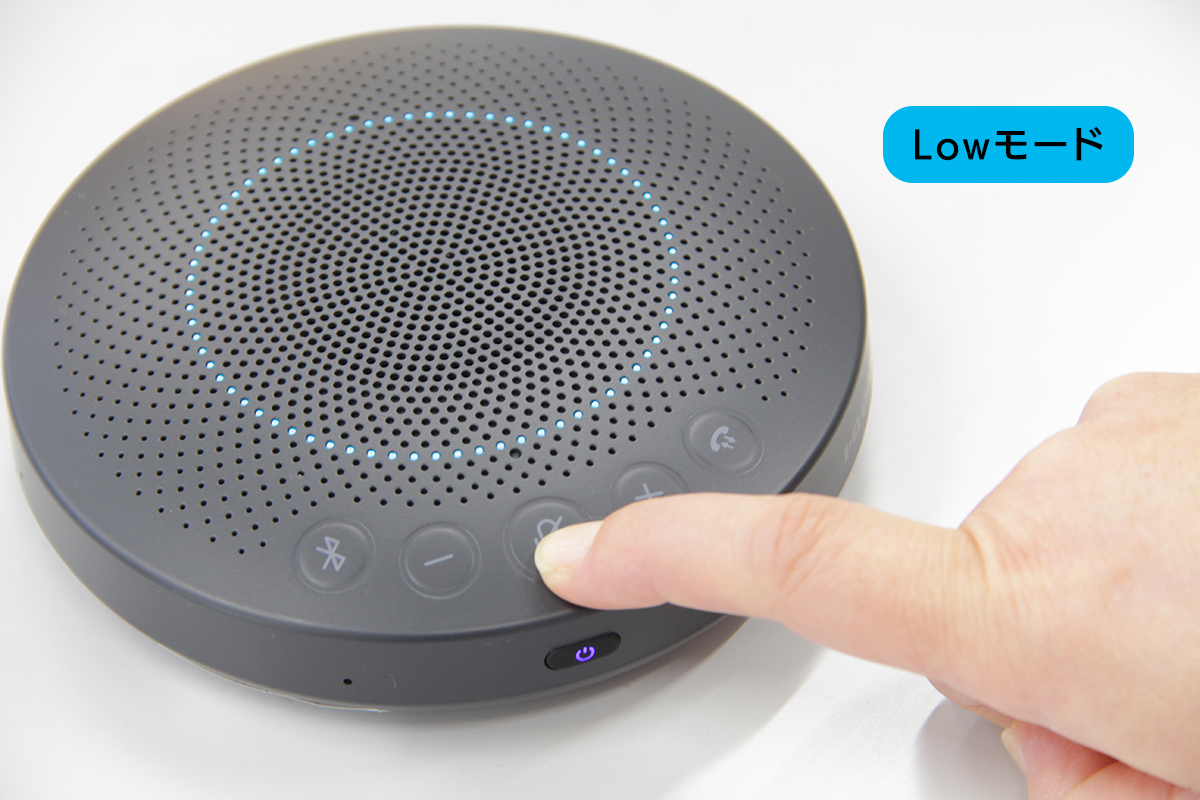
(写真)集音範囲「Lowモード」(水色点灯)
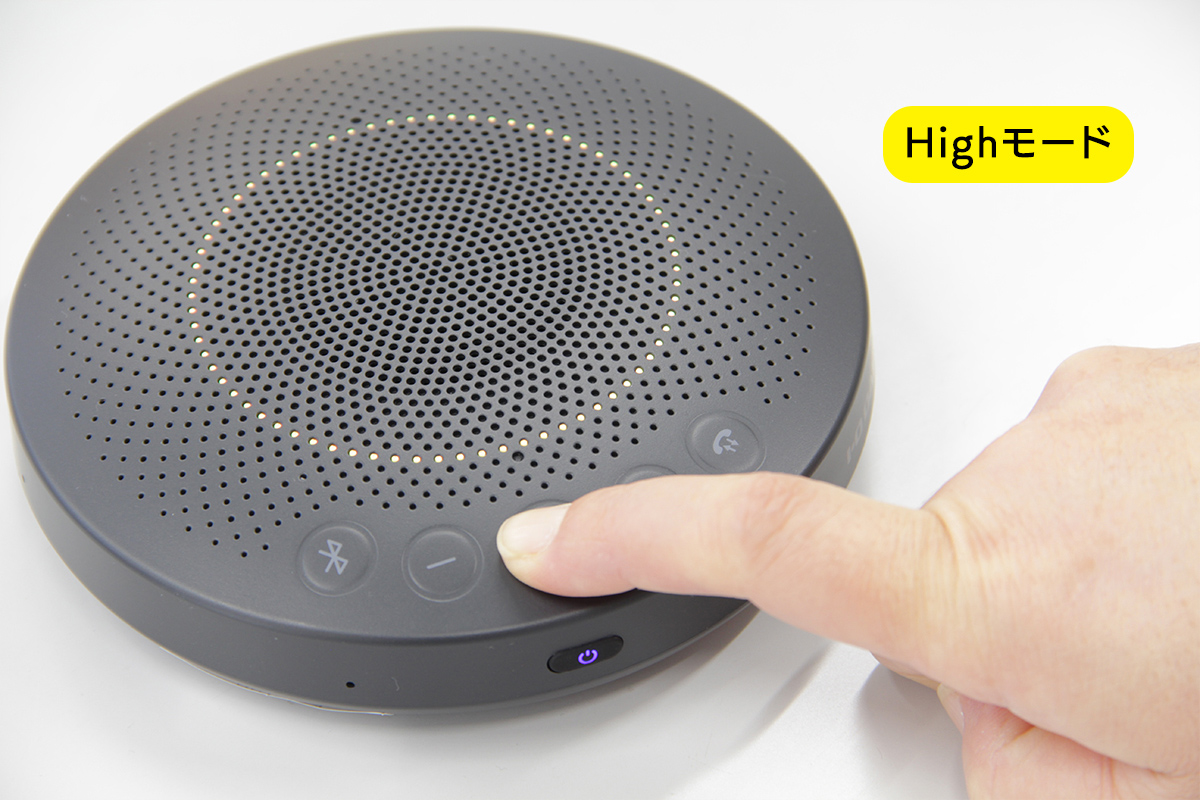
(写真)集音範囲「Highモード」(黄色点灯)
ご参考として、Bluetooth®によるワイヤレス接続以外に、添付のUSBケーブルを使った接続も可能です。USBバスパワー駆動できるので、ACアダプターは不要です。

(写真)USB接続でも利用できる
スマホでも使ってみました
Bluetooth®でスマホに接続すれば、PCなしでもWebミーティングができます。PCさえ不要なので、一番手軽な方法と言えます。もちろん、複数人であっても、スピーカーフォンを使用しますから、クリアな音声で実現可能です。
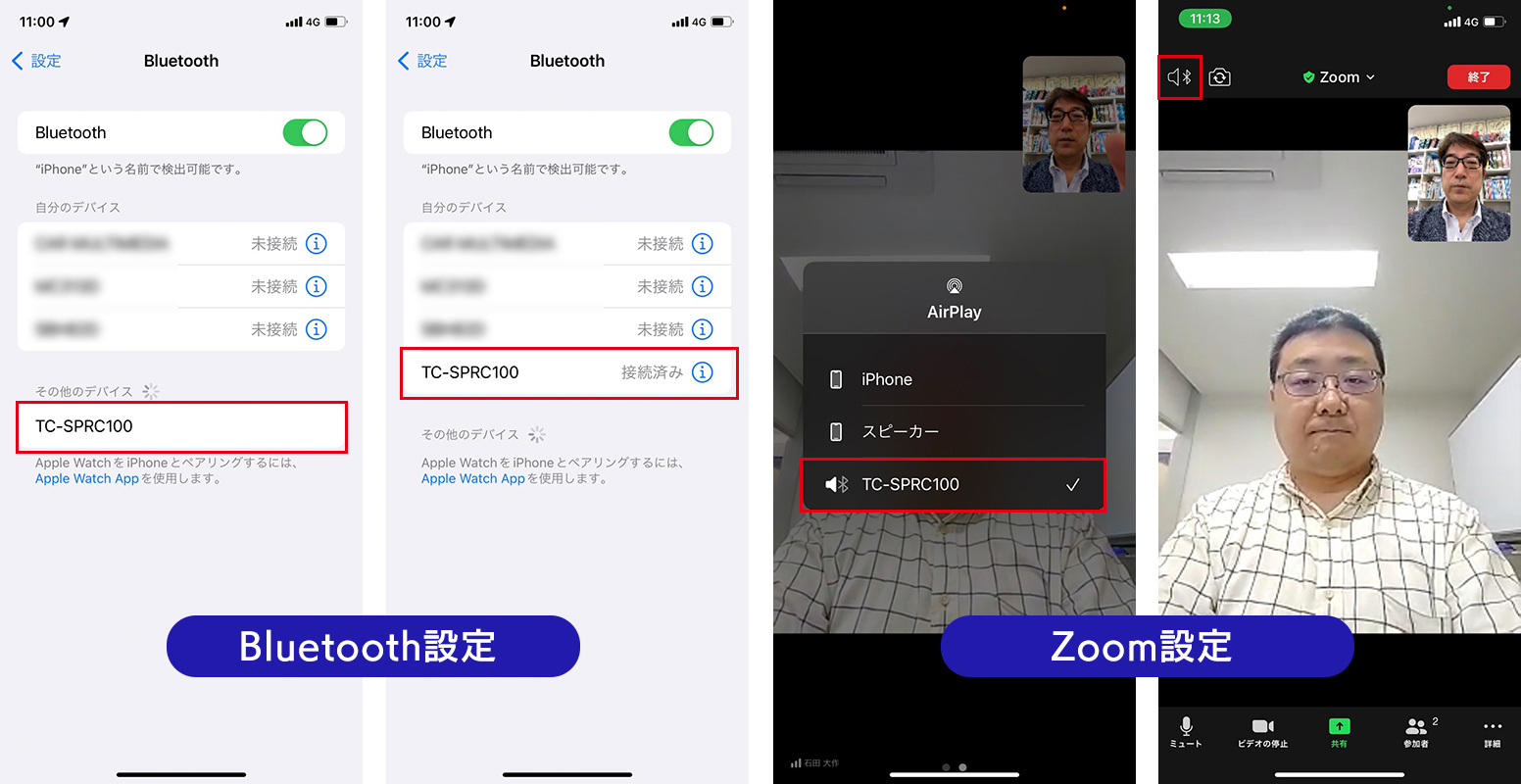
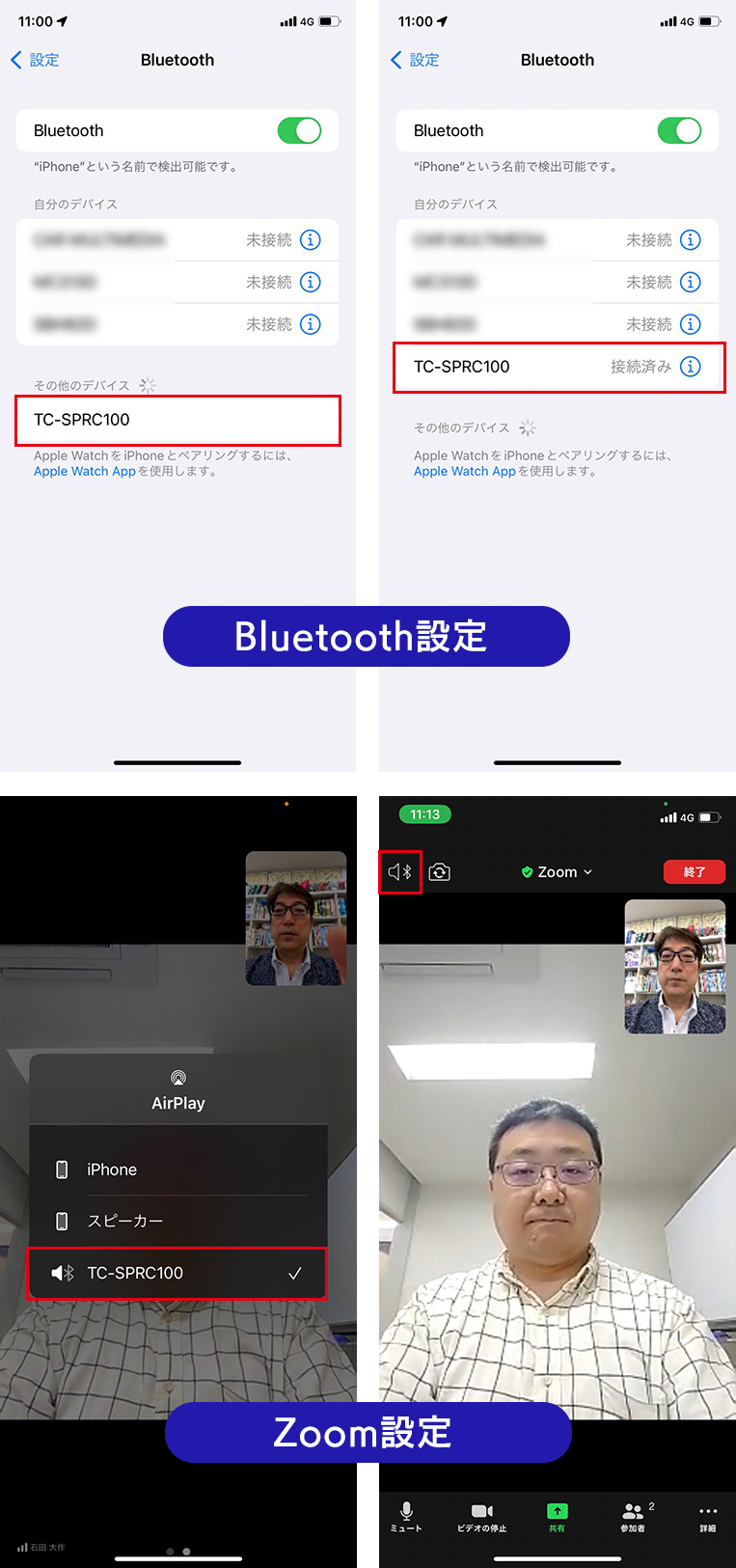
(写真)スマホのBluetooth®設定とZoom設定
スマホの[Bluetooth®]設定画面で、[TC-SPRC100]が表示されるので選択します。[TC-SPRC100]が[接続済み]になり、スピーカーフォンが利用できる状態になります。左上のスピーカーアイコンに[Bluetooth®]のマークがつき、スピーカーフォンが接続されていることが分かります。
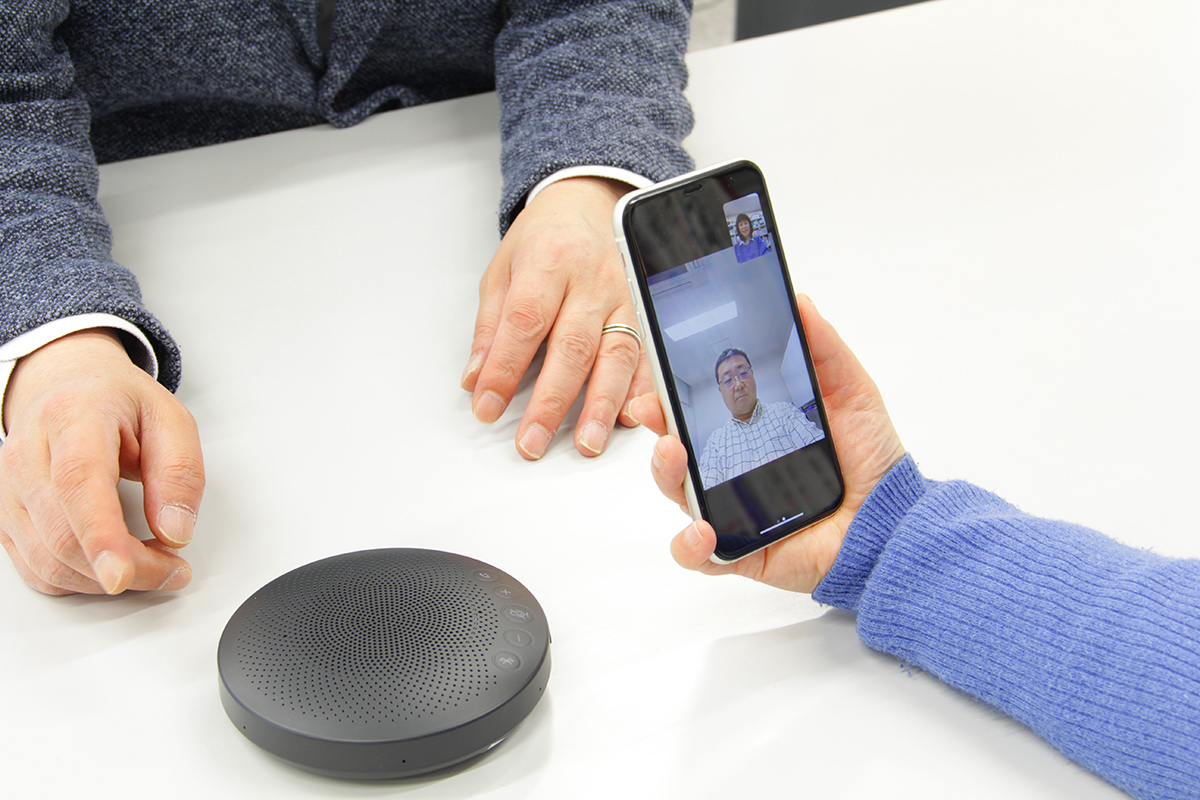
(写真)スマホでZoomミーティング
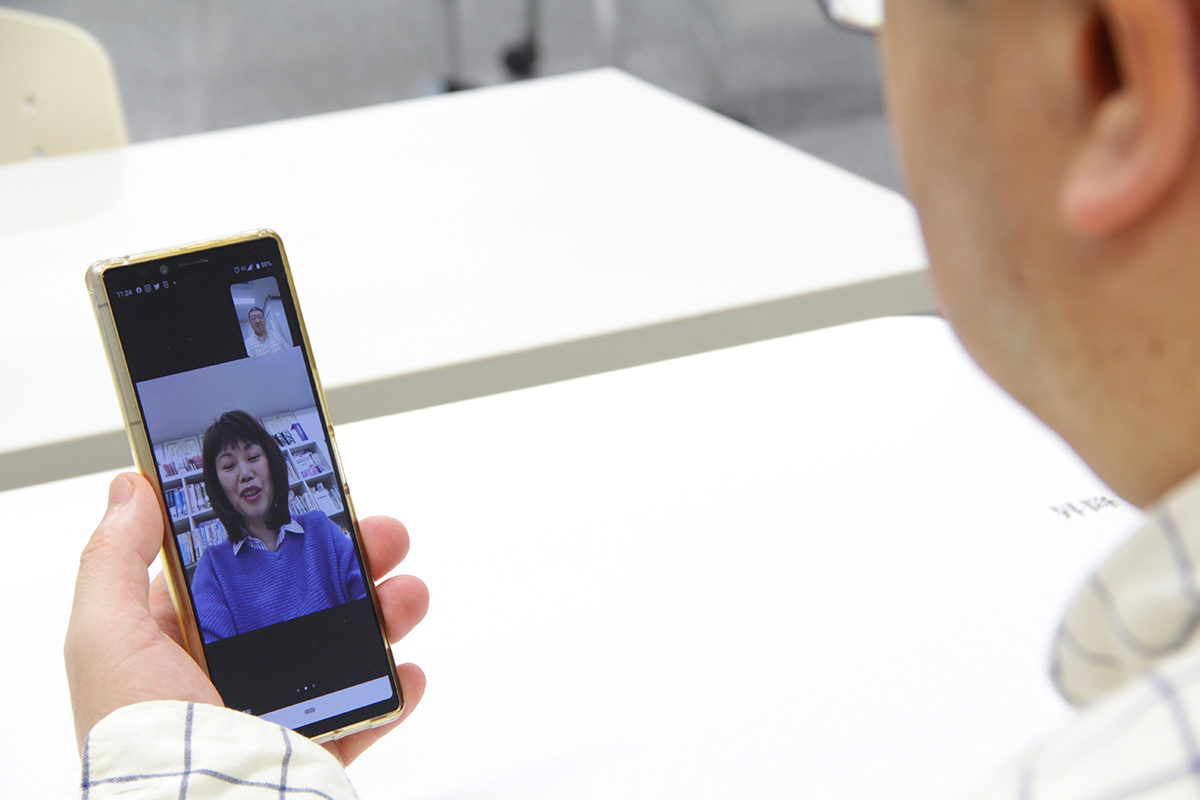
(写真)スマホでZoomミーティング(相手側)
PCを会議テーブルに持ち運んだり、起動したりする時間も必要ないので、場所を選ばず、本当にスピーディーにWebミーティングが始められました。PC同様に音声も大変良好で、超簡単なWebミーティングとしてオススメです。
今回のBluetooth®接続スピーカーフォンによるWebミーティングは、接続にケーブルを使わないため、会議テーブルの配線を気にする必要がありません。素早くセッティングでき、クリアな音質による会話はスムーズで魅力的でした。
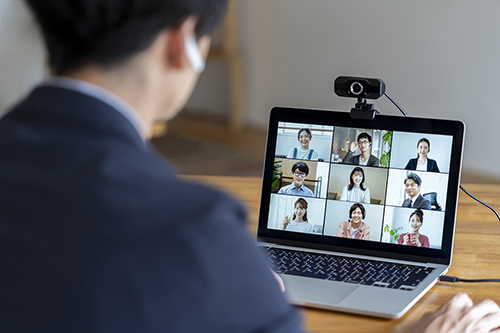
リモート会議とは?具体的な導入方法とメリット、使えるシステム
◎関連リンク
Bluetooth®対応 集音範囲切替スピーカーフォン
「TC-SPRC100」
(商品ページ)(購入ページ)
本記事の内容については、サポートのお問い合わせ対象外となります。予めご了承ください。


 商品一覧
商品一覧



